【WPF】制作自定义的列表项面板
我们在使用像ListBox的列表控件时,我们都知道可以通过其ItemsPanel的依赖项属性来自定义一个面板来放置列表控件中的列表项。除了CLR库提供的几个面板外,我们完全可以把自己写的面板作为项列表的容器。
先给各位看看效果。
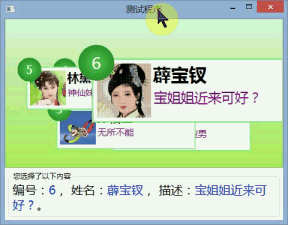
如何?效果还好吧?
面板的原理是这样的:
1、从Panel类派出一个类,我命名为MyPanel。
2、重写MeasureOverride方法,分别计算所有子元素的大小。
3、重写ArrangeOverride方法,为每个子元素随机生成X和Y坐标,然后再用这个随机生的坐标来放置子元素。
4、为了能隔一段时间自动排版一次,我就加入了一个DispatcherTimer,并公开一个SwapInterval属性,可以为调用者设置计时器的执行音隔,以秒为单位。
5、后来想想,如果每次都仅仅调用InvalidateArrange方法来重新排列子元素,好像有些枯燥,不如在重新排列之间弄一些动画效果好看点。于是,我就在重新排列子元素之前让面板“淡出”;当面板排列子元素完成后,再来个“淡入”效果,不错。只是对Opacity属性进行动画处理就可以了,也不费事。
好,整体的思路就是这样,然后把这个面板用到ListBox等列表控件的ItemsPanel上就行。
<ListBox.ItemsPanel> <ItemsPanelTemplate> <local:MyPanel SwapInterval="6"/> </ItemsPanelTemplate> </ListBox.ItemsPanel>
下面我贴一下整个MyPanel类的代码,以供大家参考。(代码进行了修订)
public class MyPanel:Panel { Random rand = null; DispatcherTimer Timer = null; public MyPanel() { rand = new Random(); Timer = new DispatcherTimer(); Timer.Interval = TimeSpan.FromSeconds(SwapInterval); Timer.Tick += Timer_Tick; Timer.Start(); } #region 属性 public static readonly DependencyProperty SwapIntervalProperty = DependencyProperty.Register("SwapInterval", typeof(double), typeof(MyPanel), new PropertyMetadata(10d, new PropertyChangedCallback(SwapIntervalChanged), new CoerceValueCallback(CoerceValCallback))); private static void SwapIntervalChanged(DependencyObject d, DependencyPropertyChangedEventArgs e) { MyPanel p = d as MyPanel; double sec = (double)e.NewValue; p.Timer.Stop(); p.Timer.Interval = TimeSpan.FromSeconds(sec); p.Timer.Start(); } private static object CoerceValCallback(DependencyObject d, object baseValue) { // 通过该方法测检依赖项属性的值 // 如果设置的值小于5秒,就自动改为5秒 double dv = (double)baseValue; if (dv < 5d) { dv = 5d; } return dv; } /// <summary> /// 切换动画间隔,以秒为单位 /// </summary> public double SwapInterval { get { return (double)GetValue(SwapIntervalProperty); } set { SetValue(SwapIntervalProperty, value); } } #endregion void Timer_Tick(object sender, EventArgs e) { DoubleAnimation dat = new DoubleAnimation(); dat.From = 1d; dat.To = 0d; dat.Duration = TimeSpan.FromMilliseconds(900); dat.Completed += (sd, arg) => { // 当动画完成时,面板的Opacity为0 // 此时重新排列子元素 this.InvalidateArrange(); DoubleAnimation datBack = new DoubleAnimation(); datBack.From = 0d; datBack.To = 1d; datBack.Duration = TimeSpan.FromSeconds(1); // 子元素排列完成后,再执行一个动画 // 将Opacity再改为1 this.BeginAnimation(OpacityProperty, datBack); }; // 开始动画,隐藏面板 this.BeginAnimation(OpacityProperty, dat); } protected override Size MeasureOverride(Size availableSize) { // 处理子元素的大小 foreach (UIElement u in InternalChildren) { // 一定要对每个子元素调用Measure // 不然,就看不到子元素了 u.Measure(availableSize); } // 如果不要求精确计算子元素占了多少 // 空间,可以直接返回0-0的Size,但不 // 要返回正无穷大,否则后果自负 return new Size(); } protected override Size ArrangeOverride(Size finalSize) { // 通过该方法对子元素进行排列 foreach (UIElement item in InternalChildren) { // 算出子元素的坐标的随机值 double maxX = finalSize.Width - item.DesiredSize.Width; double maxY = finalSize.Height - item.DesiredSize.Height; if (maxX <=0d) { maxX = 1d; } if (maxY <= 0d) { maxY = 1d; } double X = rand.Next(0, (int)maxX); double Y = rand.Next(0, (int)maxY); // 调用Arrange方法安排子元素放在哪个位置 item.Arrange(new Rect(X, Y, item.DesiredSize.Width, item.DesiredSize.Height)); } return finalSize; } }
代码可以移植到Windows Phone或Windows StoreApp中,原理都是一样的。
其他代码就没有必要贴了,免得影响大家看帅哥美女,我把整个项目上传就是了。